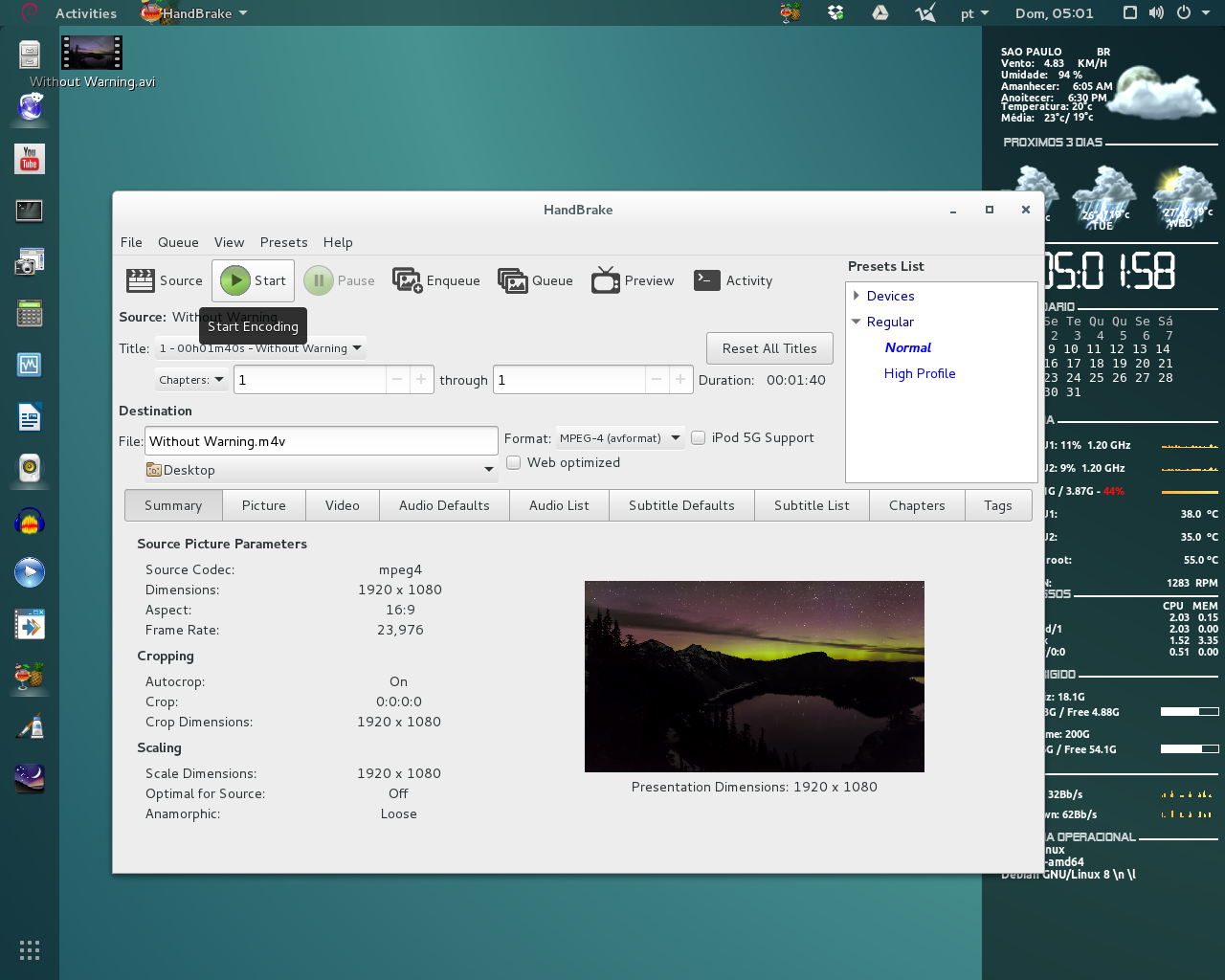Essa dica é para quem gosta de ter vídeos no smartfone, postar no Youtube ou simplesmente deseja livrar espaço em seu hd, comprimindo seus vídeos sem perder a qualidade, iremos fazer isso com o Handbrake-gtk.
O poder de compressão do Handbrake-gtk é espantoso e mais ainda a qualidade do vídeo final.
Instalação
Abra o terminal e de os comandos na sequencia.
Adicione o PPA stebbins/handbrake-releases
Feita a instalação abra o Handbrake-gtk, na guia Video marque "Constant Framerate" o restante deixe como está.
Na guia Audio Defaults em audio Encoder Settings, altere para mp3
Só essas duas alterações nas configurações são o suficiente.
Para adicionar o vídeo que sera feira a compressão, click em "Source" ,navegue nas suas pastas, localize o vídeo e o adicione.
Com o vídeo adicionado, você pode especificar onde deseja salvar o vídeo, por padrão o programa salva em ~/Vídeos (Para quem não sabe ~/ é o mesmo que /home/seunome/ ).
Agora é só clicar em "Start" e aguardar
O vídeo original tem 191,3 MB em .avi e tem essa qualidade de imagem.
O vídeo apos a compressão tem 61,9 MB em .m4v e ficou com essa qualidade de imagem.
O de cima é o original e o de baixo o apos a compressão.
O de cima é o original e o de baixo o apos a compressão.
Fonte
O poder de compressão do Handbrake-gtk é espantoso e mais ainda a qualidade do vídeo final.
Instalação no Debian
Habilite o non-free na sua sources.listConfigurar a sources.list do Debian Stretch
Instalação
apt-get install handbrake
Instalação no Ubuntu e devivados
Abra o terminal e de os comandos na sequencia.
Adicione o PPA stebbins/handbrake-releases
sudo add-apt-repository ppa:stebbins/handbrake-releasesAtualize o apt-get
sudo apt-get updateInstale o Handbrake-gtk
sudo apt-get install handbrake-gtk
Feita a instalação abra o Handbrake-gtk, na guia Video marque "Constant Framerate" o restante deixe como está.
Na guia Audio Defaults em audio Encoder Settings, altere para mp3
Só essas duas alterações nas configurações são o suficiente.
Para adicionar o vídeo que sera feira a compressão, click em "Source" ,navegue nas suas pastas, localize o vídeo e o adicione.
Com o vídeo adicionado, você pode especificar onde deseja salvar o vídeo, por padrão o programa salva em ~/Vídeos (Para quem não sabe ~/ é o mesmo que /home/seunome/ ).
Agora é só clicar em "Start" e aguardar
As comparações
O vídeo original tem 191,3 MB em .avi e tem essa qualidade de imagem.
O vídeo apos a compressão tem 61,9 MB em .m4v e ficou com essa qualidade de imagem.
O de cima é o original e o de baixo o apos a compressão.
O de cima é o original e o de baixo o apos a compressão.
Fonte